Creați un colaj romantic frumos în Adobe Fotoshop.
Pentru a face acest lucru în Photoshop, creați un document nou cu o dimensiune de 2100x1500 pixeli și introduceți o imagine de fundal potrivită în acesta. Pentru a implementa compoziția concepută, am ales imaginea naturii de toamnă (Figura 1).

Pentru a transfera imaginea într-un document nou, pe un fundal cu natura de toamnă, apăsând combinația de taste: Ctrl + A. Imediat peste întreaga imagine apar linii punctate. Butonul stâng al mouse-ului, eu transfer imaginea cu natura de toamnă într-un document nou.
Invoc transformarea, comanda rapidă de la tastatură: Ctrl + t și măriți imaginea. Pentru a salva proporțiile imaginii, apăs butonul Shift. Apoi apăs pe Enter.
Deschide o fotografie a unui cuplu tânăr. Am ales această imagine romantică a unui cuplu îndrăgostit (Figura 2).

Trebuie să eliminăm imaginea de fundal a grădinii din această fotografie. Încep să despart perechea de fundal. Pentru a face acest lucru, am duplicat fundalul principal, am creat copia de fundal. Apoi accesați meniul Layers-Create Duplicate Layer. i sa atribuit automat un nume: Copie de fundal 2. Faceți clic pe Ok.
Acum, în copia 2 a stratului de fundal, fac clic pe pictograma din paleta de straturi: Adăugați o mască de strat. Pentru confortul de lucru, ascund straturile de fundal și de fundal. pentru asta fac clic pe "sonda" a fiecărui strat.
Acum alege perie rotunda moale cu opacitate 100%, de culoare neagră ca primar, și având pe stratul mască, șterge model start, în care porțiunile radiate se formează pe „modelul tablă de șah“, ceea ce indică faptul că modelul de bază este îndepărtată (Figura 3).
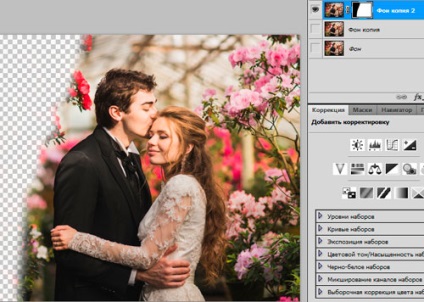
Dimensiunea periei reduce, atunci când se apropie de detaliile mici, astfel încât să nu se ștergă excesul. Odată ce fundalul este eliminat, puteți mutați cuplul tânăr la documentul principal. În bara de instrumente, selectați instrumentul Mutare și transferați cuplul tânăr. Apelați transformarea apăsând pe Ctrl + t și mărind imaginea tânărului la dimensiunea dorită, ținând apăsată tasta Shift (Figura 4).
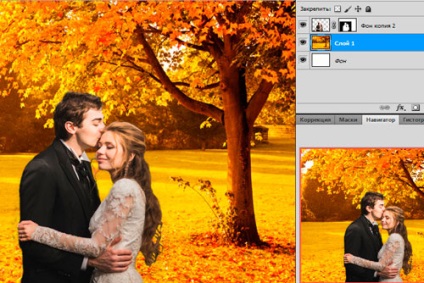
Acum voi adăuga efectul luminii. Pe paletul de straturi cu un cuplu tânăr. faceți dublu clic pe fereastra deschisă: Stratul de stil. Adăugați stil: Umbra internă. puneți modul de amestecare: Claritatea tulpinii. Opacitatea este de 100%. unghi 90grad. offset 12 px. contracție de 0%. dimensiunea de 21 de pixeli (Figura 5).
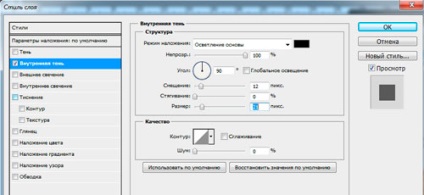
Apoi mă duc la fila: strălucire exterioară. Mode Overlay Clarificator liniar. opacitatea este de 30%. zgomot de 0%. culoarea gradientului este gri deschis. metoda - moale. intervalul 0%. dimensiune 120 px (Figura 6) și faceți clic pe Ok.
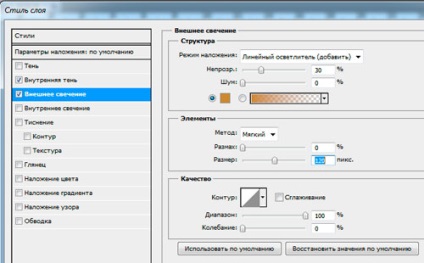
Deasupra stratului cu cuplul tânăr. creați un nou strat de ajustare Niveluri și reglați ușor imaginea. Adăug o mască de tăiere și am întunecat ușor imaginea. Adăugăm imagini în compoziția noastră cu o frunză de toamnă. Apelați transformarea Ctrl + t. reduceți, copiați, fixați cu tasta Alt.
Pentru a spori efectul romantic, adaug la noua compozitie elemente suplimentare: fluturi si o pasare. Aplicând transformarea, reduc elementele noi la dimensiunea dorită (Figura 7).

Acum adăugați mai multe efecte de lumină. Pentru a face acest lucru, deschideți imaginea cu o strălucire și lipiți-o în document, pentru o strălucire schimba modul Blending în modul Screen. Provoacă o transformare și își schimbă mărimea.
În prezent, fluturașul arată bine, dar puteți face chiar mai bine, pentru asta vom adăuga câteva detalii. Eu aleg Instrumentul Oval. culoarea albă ca principală și desenați un cerc mic, dimensiunea pe care o alegeți sub imaginea dvs.
Apoi accesați meniul Filtru. Eu aleg: Blur-Blur de Gaussian și setați raza la 27px. Dar poate pentru imaginea ta, raza va fi mai mult sau mai puțin.
Creez un nou grup deasupra tuturor straturilor și îl numesc "Efecte de Lumină". Schimbați modul Blending pentru acest grup la Luminozitate și mutați elipsa în acest grup (Figura 8).
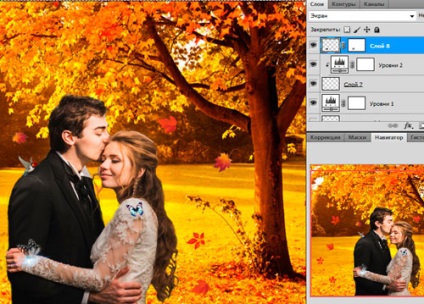
Pentru a crea perii noi, voi folosi setările periei. Pentru a face acest lucru, se adaugă un nou strat la grupul „Efecte de lumină“ se va numi noua perie „Sparks“, pentru a alege o perie moale alb și pus setările periei (Figura 9).
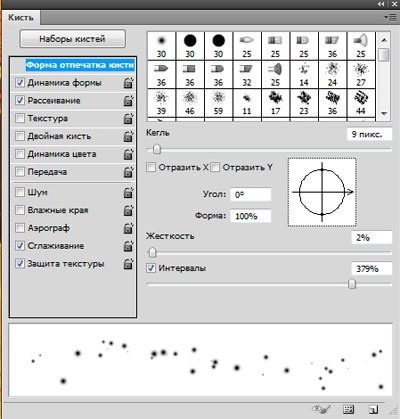
Am setat setările periei pe fila: Dinamica formei (Figura 10).
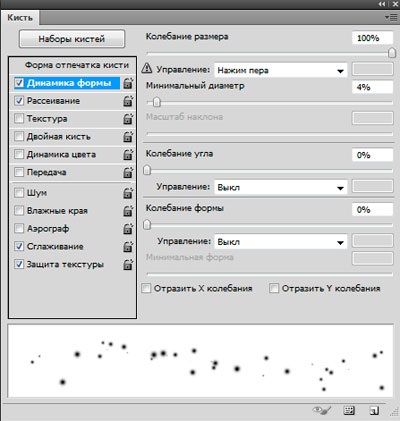
și pe fila Dispersie (Figura 11).
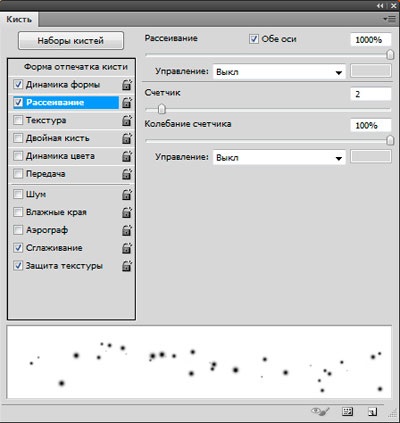
Acum, peria noastră este înființată. Acum trageți Sparks pe compoziția noastră și adăugați stiluri de straturi. Pentru a face acest lucru, faceți dublu clic pe stratul "Spark", selectați strălucirea externă (Figura 12).
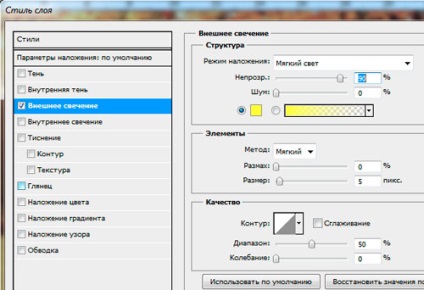
Ca rezultat, am obținut astfel de scantei magice pe mâna fetei (Figura 13).

Acum voi adăuga o lumină. În acest scop, creez un nou strat în grupul "Efecte de Lumină", o voi numi "Lumină". Modul de suprapunere pentru acest strat "Claritatea tulpinii". Opteaza pentru un instrument: Lasso bara de instrumente, instalați pene 40 pixeli și scoate în evidență zone de fluture, pentru a alege negru ca culorile principale din paleta si aplica filtrul: Render-nori. Am selectat acest filtru de mai multe ori, până când îmi place rezultatul rezultat al filtrului. Reduceți ușor opacitatea la aproximativ 90% (Figura 14).

Și acum creați un efect luminos pentru cuplul îndrăgostit. Crearea unui nou strat pe partea de sus a stratului primi instrument de gradient de pe bara de instrumente și a instala setările de gradient de culoare in-house: De la vopseaua de bază pentru pete transparente și ușoare (Figura 15).

Acum creați un nou strat și utilizați instrumentul Gradient-Radial Gradient. Repet pasul anterior, doar culoarea este setată. Culoarea interioară este portocalie, iar partea exterioară este transparentă. Și întindeți Gradientul în imagine. Am reduce opacitatea acestor straturi la 88% și merg la meniul Filter: Gaussian Blur-Blur. Am setat raza la 60,8 pixeli (Figura 16).
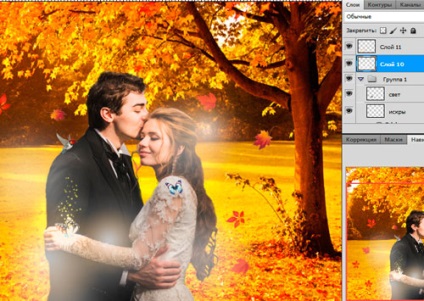
Creez din nou un nou strat și repetă pasul anterior, numai culoarea pe care o aleg este albastră. De asemenea, am scăderea Opacității și mă estompez în Gaussian. Puteți adăuga alte culori la discreția dvs. Acum, iau instrumentul Perie moale și am setat următorii parametri: pe fila ureche, am setat dimensiunea periei la 120%. pe fila dinamică a formularului: fluctuații în mărime de 100% (Figura 17).
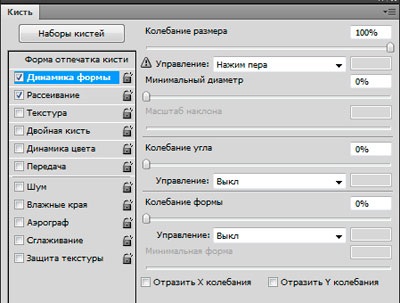
În fila Dispersie, următoarele valori: dispersie 1000 pixeli. contra 1. Și fac fotografii cu această perie pe imagine. Asta am obținut (Figura 18).

Acum, deschid fișierul cu imaginea valurilor (Figura 19).

Îl mut în lucrarea noastră, eu numesc transformarea Ctrl + t și provoacă Deformarea. Am plasat al doilea val sub stratul cu perechea tânără și se reflectă orizontal (Figura 20).

Creați un strat nou pe toate straturile și setați Modul de amestecare în Culoare. Am setat culoarea primului la verde. Eu aleg o perie moale rotundă și vopsea peste valuri. Apoi, selectez Filtru: Blur-Blur din Gaussian. setați raza la 25,2 pixeli și reduceți Opacitatea acestui strat la 65%. Acum, iau instrumentul Eraser și îl șterg mai mult în locuri inutile (Figura 21).

Și la sfârșitul lucrării noastre voi adăuga la compoziția stelelor strălucitoare.

Așa am obținut un frumos rezultat de colaj romantic la sfârșitul muncii noastre (Figura 22). În opinia mea, un cadou minunat.
Toate cele mai bune pentru tine.
Lecții HTML
CSS lecții
Articole
instrumente
Șabloane de site web
cărți
ornamentare
Site web de la A la Z
Câștigați bani online
Înșelăciune pe Internet
Protecția muncii
MARIURI MODULARE
PHP LECTII
Serviciile
script-uri
SEO
jQuery
Evaluarea specială a condițiilor de muncă (SOT) - AWP
Sisteme de plăți pe internet
ÎNVĂȚĂMÂNTUL FOTOSHOPULUI
Secțiunea secretă

Câștigați fiecare
de la scoală la pensionari!
„Cum?“
Aflați mai multe >>>
Vrei să câștigi bani?
2 Urovnevaja
Program de afiliere!
Alăturați-vă acum.
Imagine modulară: luxul roșu de catifea
Modular Abstraction: Energia soarelui
Imagine modulară: Trandafiri albi
Imagine modulară: Cascadă
Imagine modulară: Orhideele
Inregistrare domeniu
OOO "PC" LuxStroy "
Dacă doriți
site-ul nostru, instalați
Linkul nostru. și
Primiți cadouri.
Articole similare
Trimiteți-le prietenilor: